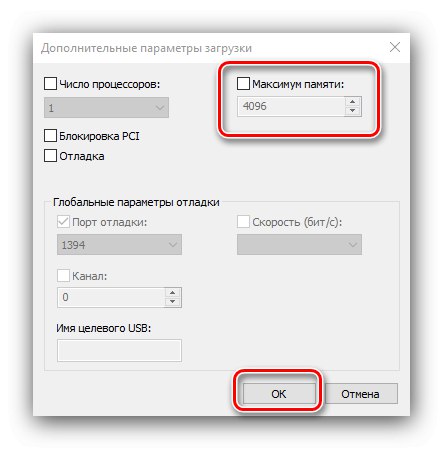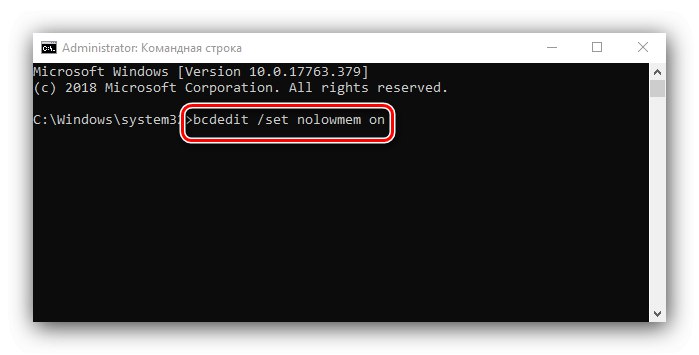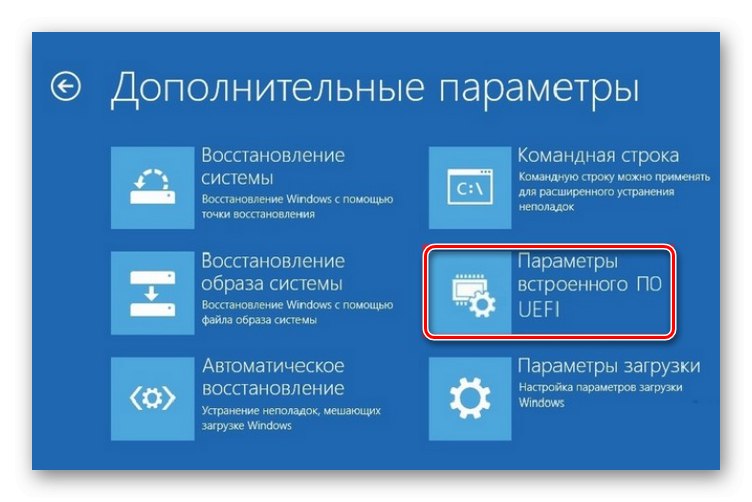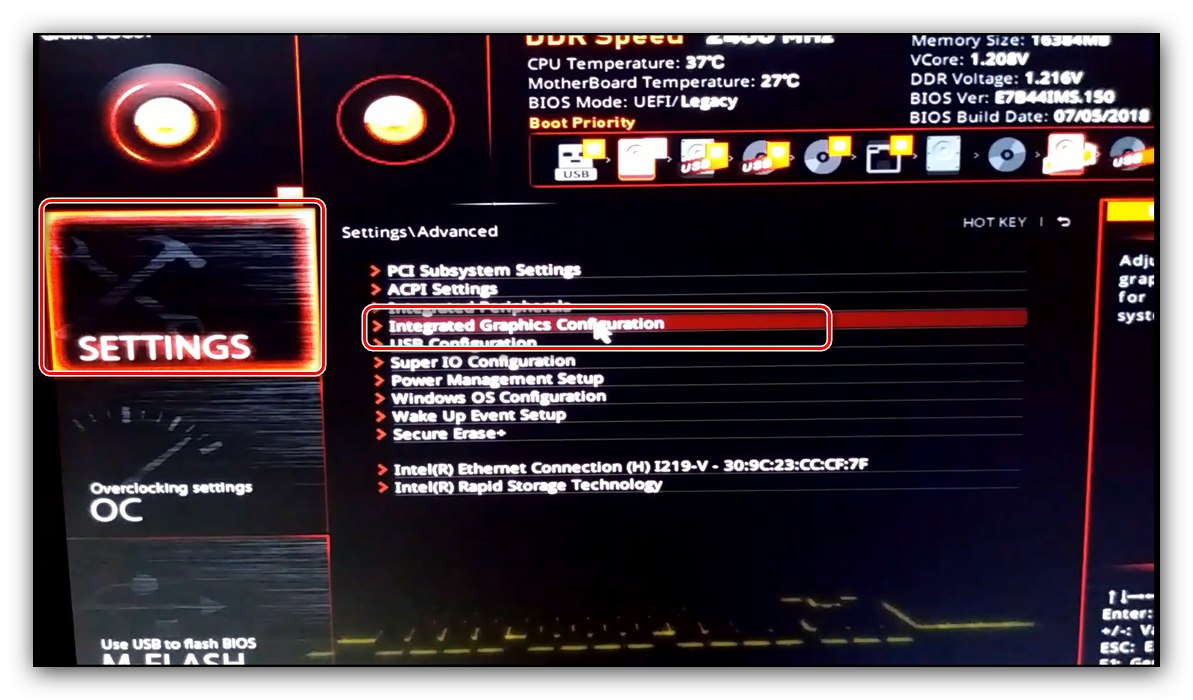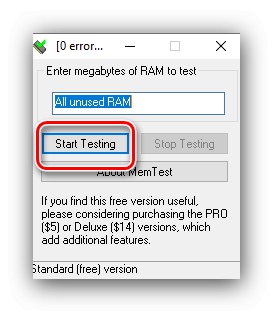غالبًا ما يواجه مستخدمو Windows 10 في إصدار x64 المشكلة التالية: في خصائص النظام ، يتم عرض المقدار المتاح من ذاكرة الوصول العشوائي على أنه أقل مرتين أو أربع مرات من الحجم المثبت. سنخبرك اليوم بما يتصل به وكيفية تمكين كل ذاكرة الوصول العشوائي.
إصلاح مشكلة ذاكرة الوصول العشوائي غير المستخدمة
هناك أسباب عديدة للمشكلة الموصوفة. المصدر الأساسي هو فشل البرنامج في الكشف عن ذاكرة الوصول العشوائي. أيضًا ، يظهر خطأ بسبب فشل في الأجهزة لكل من الوحدة أو الوحدات النمطية واللوحة الأم. لنبدأ بمشكلة برمجية.
الطريقة الأولى: إعداد Windows
السبب الأول لمشاكل استخدام "ذاكرة الوصول العشوائي" هو الإعدادات غير الصحيحة لنظام التشغيل ، كقاعدة عامة ، معلمات العمل مع هذه المكونات.
- على "سطح المكتب" اضغط على اختصار لوحة المفاتيح Win + R.... فى الشباك "يركض" أدخل الأمر
مسكونفيغوانقر "حسنا". - افتح علامة التبويب "جار التحميل"، ابحث عن الزر "خيارات إضافية" وانقر عليها.
- في النافذة التالية ، ابحث عن الخيار "الذاكرة القصوى" وقم بإلغاء تحديده ، ثم انقر فوق "حسنا".
![قم بتعطيل الحد الأقصى للذاكرة لإصلاح مشكلة ذاكرة الوصول العشوائي غير المستخدمة في نظام التشغيل Windows 10]()
انقر فوق "تطبيق" و "حسنا"، ثم أعد تشغيل الكمبيوتر.
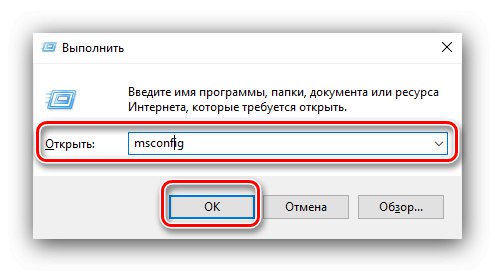
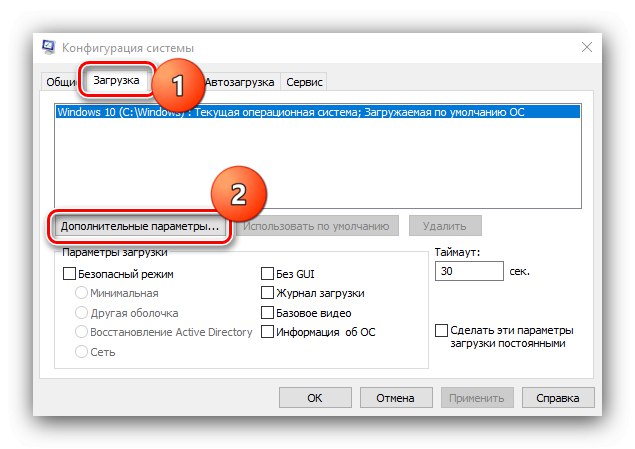
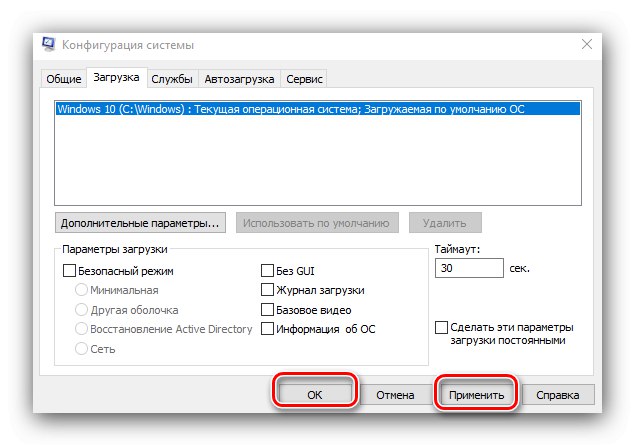
الطريقة الثانية: "سطر الأوامر"
يجدر أيضًا محاولة تعطيل العديد من الخيارات المتاحة من خلال سطر الأوامر.
- اكتشف "بحث"حيث تبدأ في كتابة كلمة
أمر... بعد العثور على نتيجة ، حددها ، ثم انتقل إلى القائمة الموجودة على اليمين واستخدم العنصر "تشغيل كمسؤول". - عندما تظهر واجهة الأوامر ، اكتب ما يلي:
bcdedit / ضبط nolowmem على![إدخال الأمر الأول لإصلاح مشكلة ذاكرة الوصول العشوائي غير المستخدمة في نظام التشغيل Windows 10]()
انقر فوق أدخل، ثم اكتب الأمر التالي واستخدم مفتاح الإدخال مرة أخرى.
bcdedit / مجموعة PAE قابلة للتنفيذ - بعد تغيير المعلمات ، أغلق سطر الأوامر وأعد تشغيل الكمبيوتر.
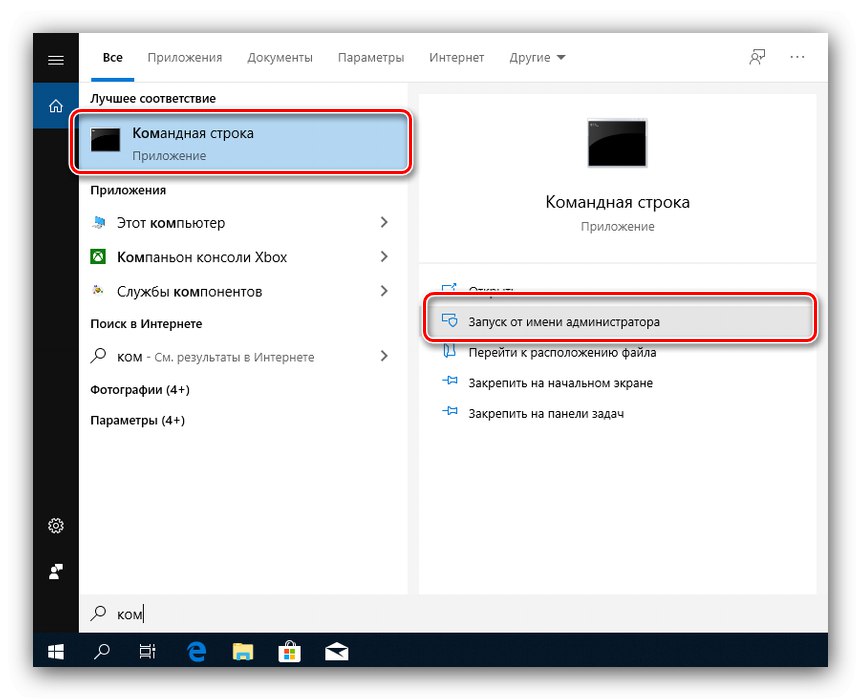
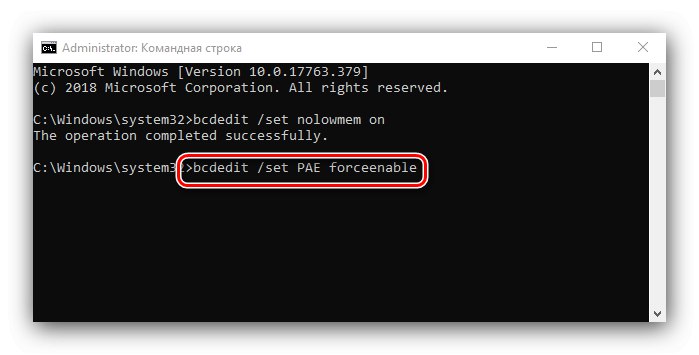
هذه الطريقة هي نسخة أكثر تقدمًا من الأولى.
الطريقة الثالثة: إعداد BIOS
كما لا يتم استبعاد الإعدادات غير الصحيحة للبرامج الثابتة "اللوحة الأم". يجب فحص المعلمات وتغييرها.
- أدخل BIOS بأي طريقة مناسبة.
![قم بتسجيل الدخول إلى BIOS لحل مشكلة ذاكرة الوصول العشوائي غير المستخدمة في نظام التشغيل Windows 10]()
درس: كيف تدخل BIOS
- تختلف واجهات BIOS باختلاف الشركات المصنعة للوحات الأم ، لذلك تختلف الخيارات التي نحتاجها. توجد عادة في أقسام "المتقدمة" أو "شرائح"... نعطي الأسماء التقريبية أدناه:
- "إعادة تخطيط الذاكرة";
- إعادة تعيين DRAM Over 4G;
- "H / W DRAM فوق 4GB إعادة تعيين";
- "H / W Memory Hole Remapping";
- "فتحة ذاكرة الجهاز";
- "إعادة تعيين ثقب الذاكرة";
- "ميزة إعادة رسم خريطة الذاكرة".
يجب تمكين المعلمات - كقاعدة عامة ، يكفي نقل الخيار المقابل إلى الموضع "على" أو "ممكّن".
- انقر فوق F10 لحفظ التغييرات وتشغيل جهاز الكمبيوتر الخاص بك.
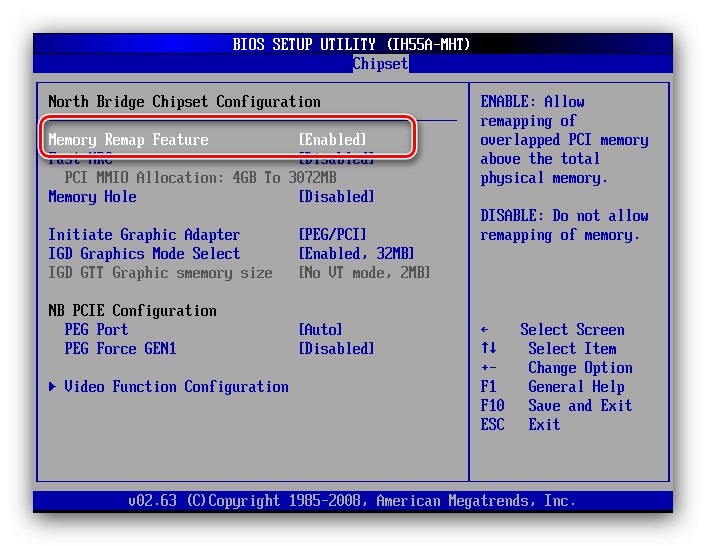
إذا لم تتمكن من العثور على العناصر المناسبة ، فمن المحتمل أن تكون الشركة المصنعة قد حظرت هذا الاحتمال على طراز اللوحة الأم. في هذه الحالة ، سيساعدك إما وميض إصدار جديد من البرامج الثابتة أو استبدال اللوحة الأم.
اقرأ أيضا: كيفية تحديث BIOS
الطريقة الرابعة: تقليل الذاكرة المستخدمة بواسطة بطاقة الفيديو المدمجة
غالبًا ما يواجه مستخدمو أجهزة الكمبيوتر أو أجهزة الكمبيوتر المحمولة بدون بطاقة رسومات منفصلة هذه المشكلة ، نظرًا لأن الحلول المضمنة في المعالج تستخدم "ذاكرة الوصول العشوائي". تم تخصيص بعض منها للرسومات المدمجة ، ويمكن تغيير مقدار ذاكرة الوصول العشوائي المستخدمة. هكذا يتم فعل هذا:
- أدخل BIOS (الخطوة 1 من الطريقة السابقة) وانتقل إلى علامة التبويب "المتقدمة" أو في أي مكان يظهر فيه هذا المصطلح. بعد ذلك ، ابحث عن العناصر المسؤولة عن تشغيل النظام الفرعي للرسومات. يمكن استدعاؤها "حجم المخزن المؤقت UMA", عازلة GPU داخلية, "الذاكرة المشتركة IGPU" وهذا النوع من الأشياء. عادة ، يتم إصلاح خطوات الحجم ولن تعمل على خفضها إلى ما دون حد معين ، لذلك قم بتعيين الحد الأدنى للقيمة الممكنة.
- في غلاف UEFI ، ابحث عن الأقسام "بالإضافة إلى", "أعدادات النظام" وأيضا فقط "ذاكرة".
![افتح خيارات الذاكرة المشتركة لحل مشكلة ذاكرة الوصول العشوائي غير المستخدمة في نظام التشغيل Windows 10]()
بعد ذلك ، افتح الأقسام "تكوين وكيل النظام", "إعدادات الذاكرة المتقدمة", تكوين الرسومات المتكاملة أو ما شابه ، وقم بتعيين الحجم المطلوب عن طريق القياس مع BIOS النصي.
- اضغط على المفتاح F10 للخروج وحفظ المعلمات.
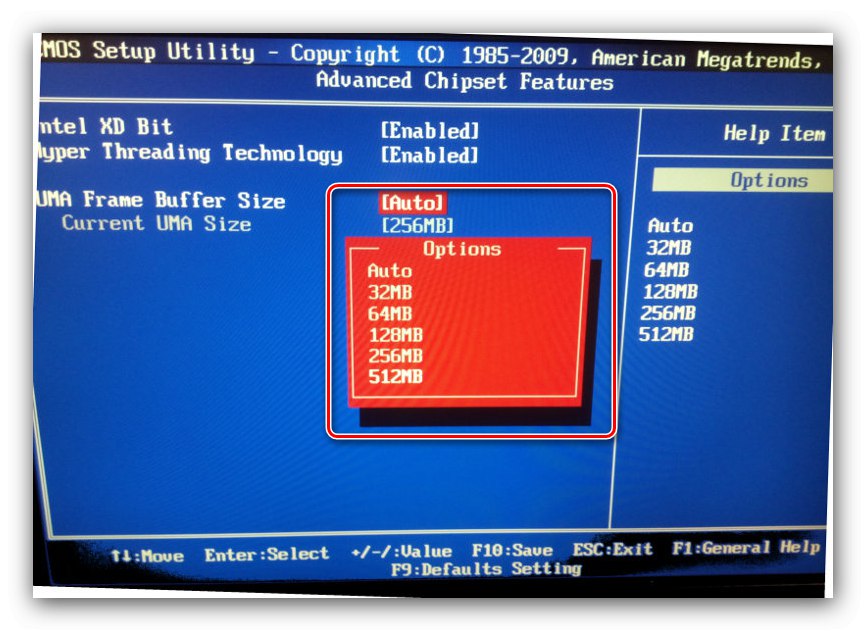
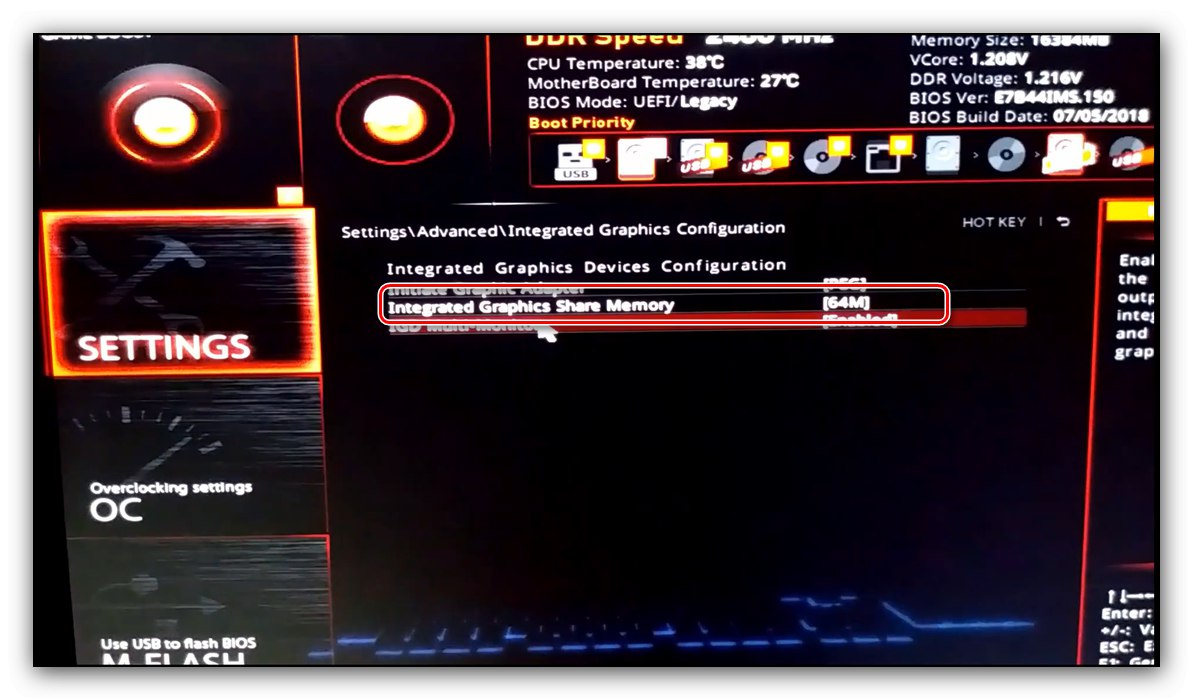
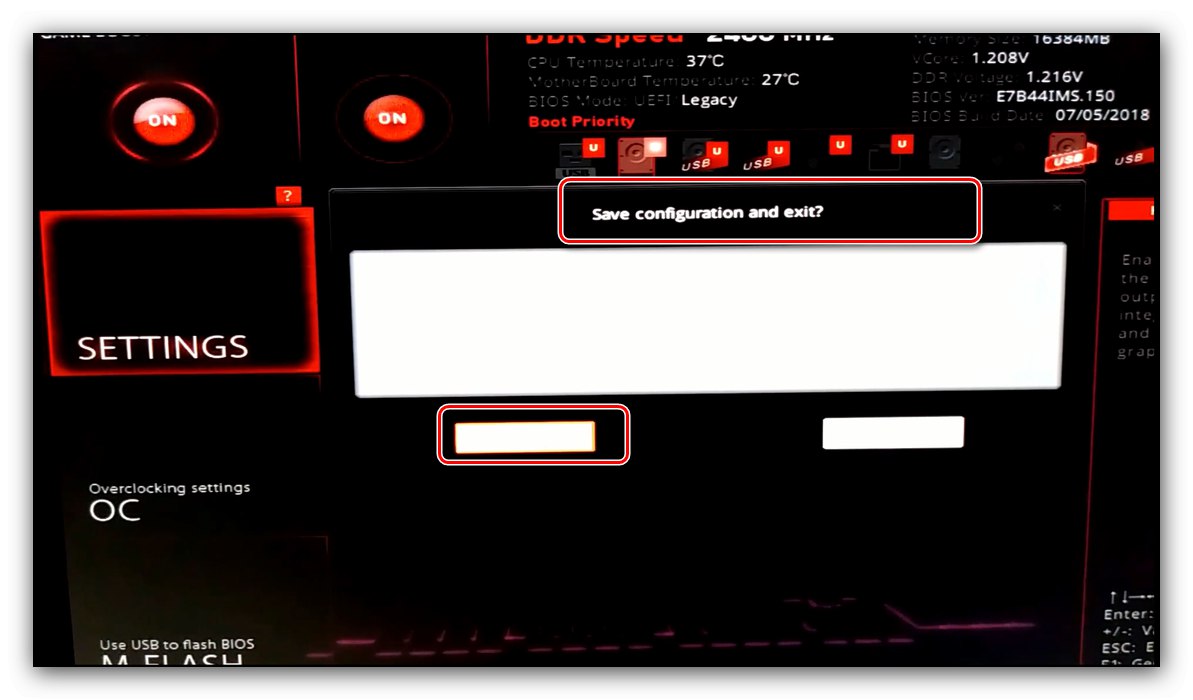
الطريقة الخامسة: فحص وحدات ذاكرة الوصول العشوائي
غالبًا ما يكون مصدر الخطأ هو مشاكل أشرطة ذاكرة الوصول العشوائي. يمكنك التحقق منها والتخلص من المشاكل المحتملة باستخدام الخوارزمية التالية:
- بادئ ذي بدء ، تحقق من قابلية تشغيل "ذاكرة الوصول العشوائي" باستخدام إحدى طرق البرامج.
![فحص الذاكرة لإصلاح مشكلة ذاكرة الوصول العشوائي غير المستخدمة في نظام التشغيل Windows 10]()
درس: التحقق من ذاكرة الوصول العشوائي في نظام التشغيل Windows 10
في حالة ظهور أخطاء ، يجب استبدال الوحدة المعيبة.
- إذا كانت جميع العناصر المستخدمة في حالة عمل جيدة ، فقم بإيقاف تشغيل الكمبيوتر وافتح علبته وحاول تبديل الألواح: غالبًا ما تكون هناك حالات عدم توافق الأجهزة.
- إذا كانت الألواح الخشبية نفسها مختلفة ، فقد يكون السبب هو هذا بالضبط - لا ينصح الخبراء عبثًا بشراء مجموعات الحيتان من نفس المكونات.
- لا يمكن استبعاد حدوث أعطال باللوحة الأم ، لذلك ننصحك باستخدام عناصر العمل المعروفة في ذاكرة الوصول العشوائي. إذا تعطلت الدائرة الرئيسية للكمبيوتر ، فسيكون استبدالها أسهل.
تعد أعطال الأجهزة أحد الأسباب النادرة لهذه المشكلة ، ولكنها أيضًا أكثر الأسباب غير السارة الممكنة.
خاتمة
وبالتالي ، أخبرنا لماذا تظهر رسالة في نظام التشغيل Windows 10 مفادها أنه لا يتم استخدام جميع ذاكرة الوصول العشوائي ، كما قدمنا خيارات لإزالة هذا الخطأ.